Perintah ulimit di Linux adalah perintah yang sangat berguna untuk admin sistem yang mengelola sistem multi-pengguna.
Mereka perlu memiliki kontrol atas sumber daya yang digunakan oleh pengguna. Tugas ini dapat dipermudah dengan menetapkan batas untuk setiap pengguna.
Perintah ulimit di Linux adalah alat penting untuk tujuan ini. Perintah shell ini memungkinkan kita untuk memeriksa dan menetapkan batas sumber daya untuk semua pengguna di sistem Linux. Menetapkan batas yang tepat sangat membantu dalam memastikan bahwa sistem Anda bekerja secara optimal.
Sebelum kita mulai
Anda harus memiliki akses pengguna root atau akses pengguna sudo non-root agar dapat mengalokasikan sumber daya untuk semua pengguna.
Penggunaan Dasar dan Opsi untuk Perintah ulimit
Perintah ulimit adalah alat yang tertanam di shell. Untuk meluncurkan ulimit, kita cukup mengetik ‘ulimit ' di baris perintah.
ulimit
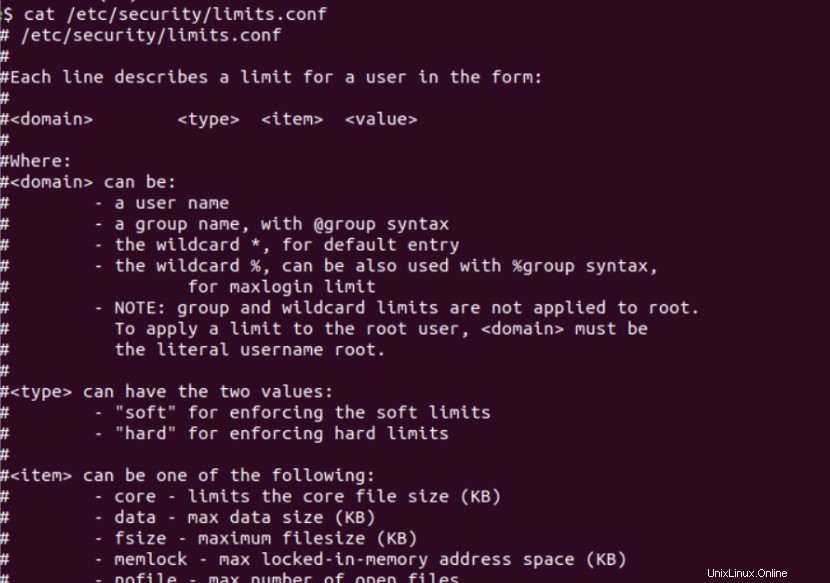
Seperti yang Anda lihat di tangkapan layar, kami menambahkan tag -a untuk menampilkan batas bagi semua pengguna.
Perintah ulimit di Linux memungkinkan berbagai opsi untuk memeriksa dan memodifikasi batas untuk sumber daya sistem yang berbeda. Tag ini ditunjukkan pada tabel di bawah ini.
| Tag | Penggunaan |
| -c | Menentukan ukuran core dump, dalam jumlah blok 512-byte |
| -d | Menentukan ukuran area data, dalam jumlah K byte. |
| -e | prioritas penjadwalan maksimum (`bagus') |
| -s | ukuran tumpukan maksimum |
| -u | jumlah maksimum proses pengguna. |
| -T | jumlah maksimum thread |
| -b | jumlah maksimum thread |
Ini adalah beberapa opsi yang paling sering digunakan untuk perintah ulimit di Linux. Namun, mungkin sulit untuk mengingat semua tag ini di atas kepala Anda.
Jadi, jika Anda ingin menggunakan opsi tetapi Anda tidak dapat mengingat fungsinya, gunakan tag –help untuk mendapatkan daftar semua opsi yang tersedia untuk perintah tersebut.
Memahami limit.conf
Semua batas sumber daya untuk pengguna disimpan dalam file bernama limit.conf, menyimpan konfigurasi untuk semua batas pengguna. File ini disimpan dalam direktori di /etc/security/limits.d secara default, yang dapat menampung konfigurasi batas sumber daya untuk banyak pengguna.
Mari kita lihat limits.conf file menggunakan perintah cat
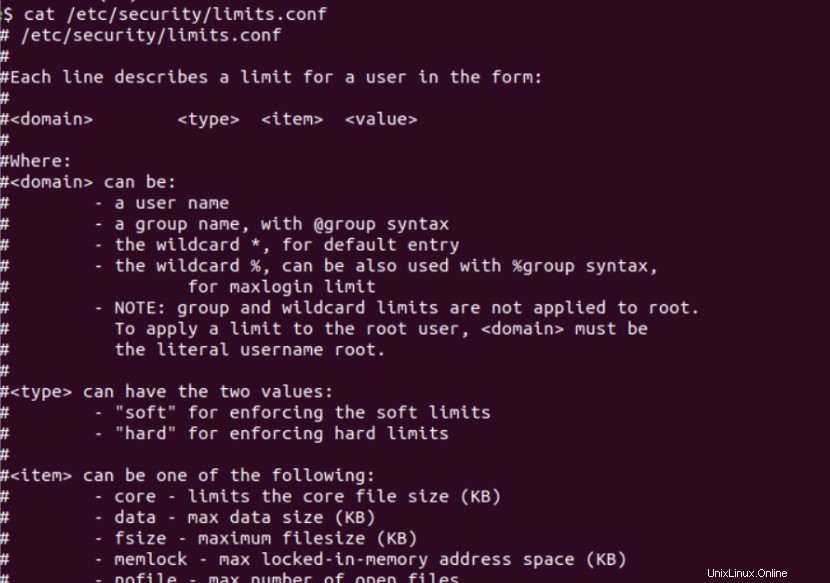
Di sini, file konfigurasi berurusan dengan empat parameter:
- domain
- ketik
- barang
- nilai
Mari kita lihat masing-masing parameter ini satu per satu.
1. Parameter domain
Kami mulai dengan 'domain'. Ini mendefinisikan domain yang memiliki batas. Ini bisa menjadi pengguna tertentu, sekelompok pengguna atau bahkan wildcard. Dua wildcard yang tersedia di sini adalah sebagai berikut.
- * – Ini mengacu pada entri default untuk domain
- % – Digunakan untuk menentukan batas maxlogin
Ini membantu pengguna root untuk menentukan pengguna atau grup pengguna yang akan ditetapkan batasnya.
2. Jenis Parameter
Berikutnya adalah 'ketik'. Ini mengacu pada jenis batas yang ingin kami tetapkan untuk pengguna kami. Ada dua jenis batasan yang bisa kita pilih.
- lunak- Ini adalah batas yang dapat dilampaui oleh pengguna jika diperlukan menggunakan fungsi ulimit
- keras- Batas ini ditetapkan oleh pengguna root dan tidak dapat diubah oleh siapa pun tanpa akses root ke sistem
Perhatikan bahwa segala jenis batasan hanya dapat ditetapkan oleh pengguna dengan akses root. Pengguna lain hanya dapat mengedit batas lunak yang ditetapkan untuk mereka jika diperlukan.
3. Parameter item
Parameter ketiga mengacu pada 'item' atau sumber daya yang ingin kita batasi. Sumber daya dapat dipilih dengan menulis nama referensi mereka. Berikut adalah daftar sumber daya dan nama referensinya.
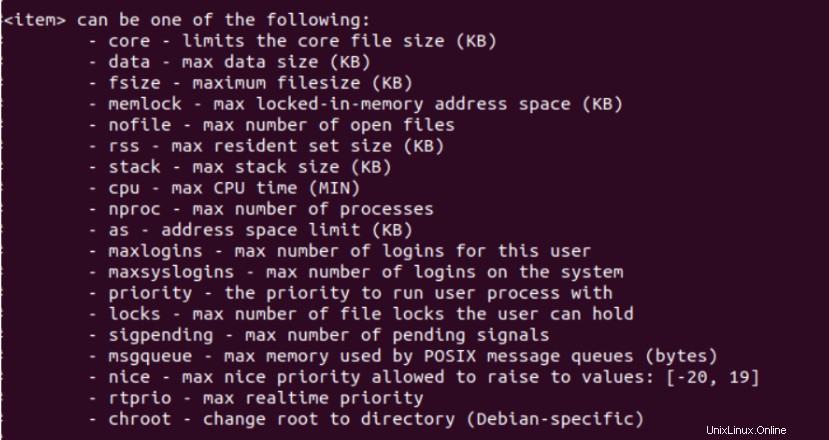
4. Parameter nilai
Parameter terakhir mengacu pada 'nilai' atau batas aktual untuk item kami. Unit untuk setiap nilai dikaitkan dengan item terkait.
Mari beralih ke mempelajari cara menetapkan batas pengguna.
Menyetel Nilai di File ulimit
Sekarang setelah Anda memahami apa parameternya, mari tetapkan beberapa batasan.
Misalkan Anda ingin menetapkan batas ukuran data maksimum ke "journaldev" sebagai 4096kb, Anda dapat menambahkan baris di akhir file dalam format berikut:
journaldev hard data 4096
Menyetel/Mengubah Batas dengan Cepat
Anda juga dapat mengatur batas dengan cepat menggunakan perintah ulimit. Ini akan sementara
CATATAN:Batas sumber daya pada sistem diatur untuk memastikan sistem Anda tidak kehabisan memori. Pengaturan ini penting untuk menjaga keseimbangan sumber daya pada sistem Anda. Mengedit nilai ulimit tanpa pengetahuan yang tepat dapat menyebabkan sistem Anda berperilaku tidak semestinya atau bahkan berhenti bekerja.
Ketika Anda ingin mengubah batas, Anda hanya perlu memanggil perintah ulimit di Linux, diikuti dengan opsi batas dan batas yang ingin Anda tetapkan. Contohnya ditunjukkan di bawah ini.
ulimit -c unlimited
Perintah ini akan menetapkan batas ukuran file inti Anda (dilambangkan dengan tag -c) menjadi 'tidak terbatas'. Dengan menggunakan perintah ini, Anda dapat dengan mudah menetapkan batas untuk sumber daya sistem apa pun sesuai kebutuhan Anda.
Anda dapat memverifikasi perubahan menggunakan perintah ulimit dengan tag yang sesuai seperti yang ditunjukkan sebelumnya dalam tutorial ini.
Ingat, mengubah batas hanya dapat dilakukan jika batas ditetapkan sebagai batas lunak dalam file limit.conf. Untuk batas keras, hanya pengguna root yang memiliki akses ke modifikasi batas.
Kesimpulan
Tutorial ini bertujuan untuk memperkenalkan Anda pada perintah ulimit dan fungsinya. Ada banyak hal lagi yang dapat dilakukan dengan menggunakan perintah ulimit di Linux.
Jadi pastikan Anda menjelajah dengan mengetik man ulimit dan batas info di terminal Anda untuk mendapatkan informasi mendalam tentang perintah ulimit.